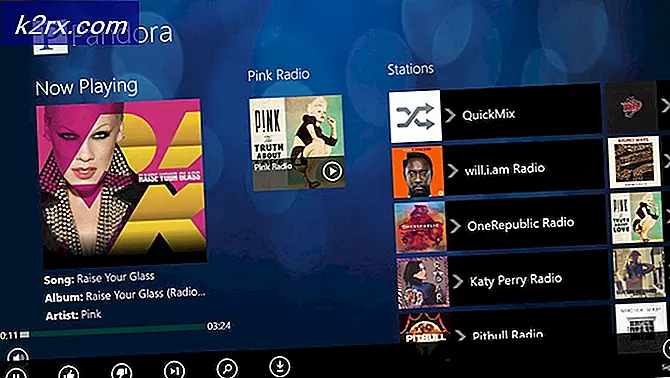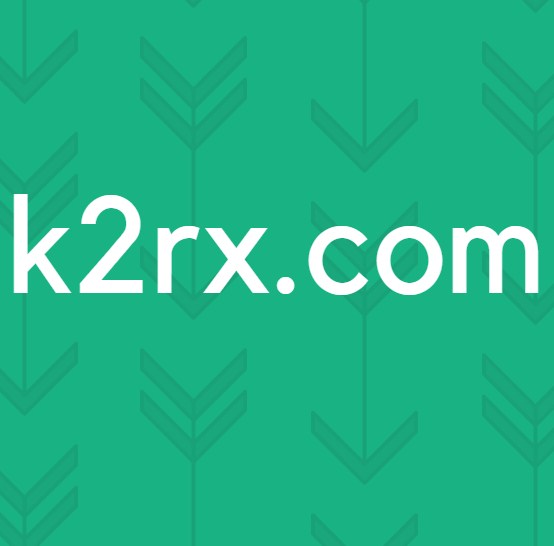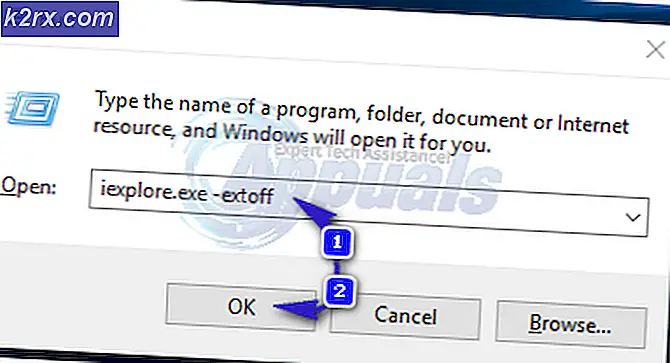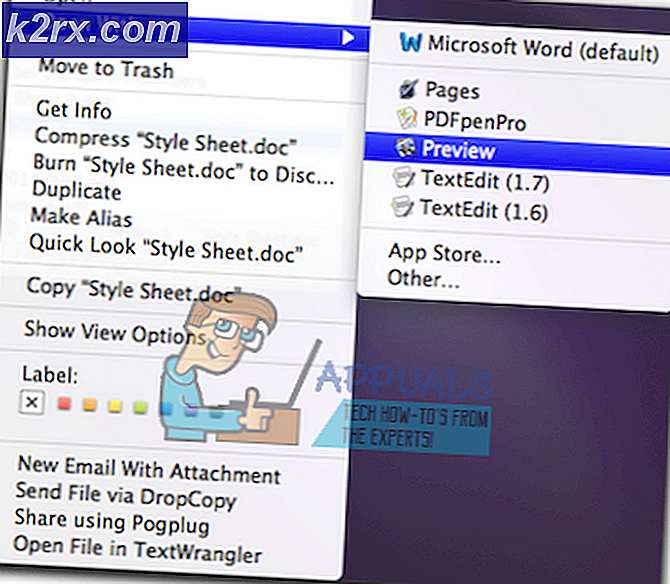Så här: Pin-flikar till Edge Browser
Kraftanvändare av webbläsare kommer att veta just hur rörig surfning kan få när du har mer än bara några få flikar öppna i din webbläsare. Tab pinning är en funktion som erbjuds av nästan alla populära webbläsare där ute som presenterar en lösning på det här problemet - användare kan få sina viktigaste flikar borta i ett hörn av deras webbläsare, och dessa flikar kommer helt enkelt inte att flyttas eller stängas om inte de är ospända först. Alla ledande webbläsare från Mozilla Firefox till Google Chrome erbjuder den här funktionen, även om Internet Explorer överraskande misslyckades med att ge den här funktionen till användarna.
Tja, Microsoft har bestämt sig för att ångra sig för det här genom att lägga till flikpinne som en välkomstfunktion till Windows 10: s inbyggda webbläsare, Microsoft Edge. Med flikpinne läggs till sin arsenal av funktioner, är Microsoft Edge mer än kapabel att uppfylla webbläsarens behov av även de mest ivriga traktorerna på World Wide Web. Funktionen för flikbeläggning är tillgänglig för användare av Windows 10 build 10291 och senare och är grundad för att göra organisationsflikar på Microsoft Edge enklare än någonsin tidigare. Att klämma fast (och sedan unpinning) en flik på Microsoft Edge är ganska enkel, men om du inte är bekant med hela provet, så här är vad du behöver göra för att stifta en flik till Microsoft Edge:
Starta en ny ny instans av Microsoft Edge.
PRO TIPS: Om problemet är med din dator eller en bärbar dator, bör du försöka använda Reimage Plus-programvaran som kan skanna förvaret och ersätta korrupta och saknade filer. Detta fungerar i de flesta fall där problemet uppstått på grund av systemkorruption. Du kan ladda ner Reimage Plus genom att klicka härBläddra till webbplatsen som du vill stifta till Microsoft Edge.
När webbplatsen har laddats fullständigt, högerklicka på fliken Microsoft Edge som ligger på webbplatsen.
På kontextmenyn klickar du på fliken Stift . När du gör det ser du att fliken har fastnat till vänster om Microsoft Edge, är mycket mer kompakt som den var innan och nu visar bara favikonet på den flikade fliken istället för webbplatsens hela namn.
Om du vill ta bort en flik som du har fastnat i Microsoft Edge, högerklickar du bara på fliken Pinne och klickar på fliken Unpin . När du har gjort det, kommer den spärrade fliken att vara ospänd och kommer att återställas till normalt.
Pro tips: I Windows 10 bygg 10291 och senare kan du också stifta webbsidor och webbplatser på din Start-meny .
PRO TIPS: Om problemet är med din dator eller en bärbar dator, bör du försöka använda Reimage Plus-programvaran som kan skanna förvaret och ersätta korrupta och saknade filer. Detta fungerar i de flesta fall där problemet uppstått på grund av systemkorruption. Du kan ladda ner Reimage Plus genom att klicka här